两个无线路由器的桥接办法.docx
《两个无线路由器的桥接办法.docx》由会员分享,可在线阅读,更多相关《两个无线路由器的桥接办法.docx(10页珍藏版)》请在冰豆网上搜索。
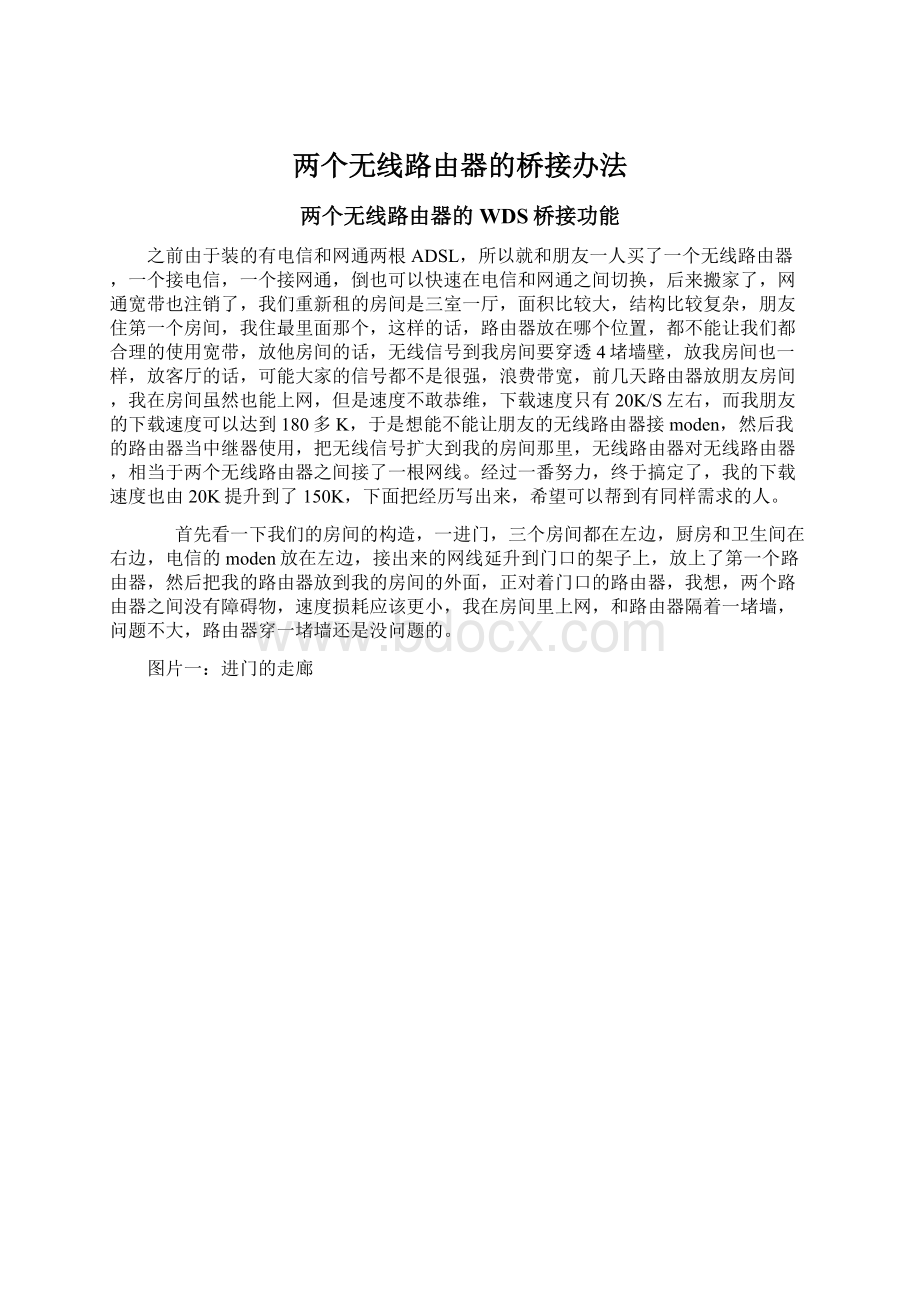
两个无线路由器的桥接办法
两个无线路由器的WDS桥接功能
之前由于装的有电信和网通两根ADSL,所以就和朋友一人买了一个无线路由器,一个接电信,一个接网通,倒也可以快速在电信和网通之间切换,后来搬家了,网通宽带也注销了,我们重新租的房间是三室一厅,面积比较大,结构比较复杂,朋友住第一个房间,我住最里面那个,这样的话,路由器放在哪个位置,都不能让我们都合理的使用宽带,放他房间的话,无线信号到我房间要穿透4堵墙壁,放我房间也一样,放客厅的话,可能大家的信号都不是很强,浪费带宽,前几天路由器放朋友房间,我在房间虽然也能上网,但是速度不敢恭维,下载速度只有20K/S左右,而我朋友的下载速度可以达到180多K,于是想能不能让朋友的无线路由器接moden,然后我的路由器当中继器使用,把无线信号扩大到我的房间那里,无线路由器对无线路由器,相当于两个无线路由器之间接了一根网线。
经过一番努力,终于搞定了,我的下载速度也由20K提升到了150K,下面把经历写出来,希望可以帮到有同样需求的人。
首先看一下我们的房间的构造,一进门,三个房间都在左边,厨房和卫生间在右边,电信的moden放在左边,接出来的网线延升到门口的架子上,放上了第一个路由器,然后把我的路由器放到我的房间的外面,正对着门口的路由器,我想,两个路由器之间没有障碍物,速度损耗应该更小,我在房间里上网,和路由器隔着一堵墙,问题不大,路由器穿一堵墙还是没问题的。
图片一:
进门的走廊
二:
放在门口左边架子上的路由器,和moden相接的,开启了DHCP功能,开启了Bridge功能,填入了路由器二的MAC地址,IP地址是192.168.1.1。
图片三:
放在我的房间墙壁旁的路由器,关闭了DHCP功能,开启了Bridge功能,填入了路由器一的MAC地址,IP设置成了192.168.1.2。
图片四:
具体操作过程如下
无线路由器MAC地址查看
首先配置路由器一,输入路由器一的IP地址,输入帐号密码
输入WAN链接方式和宽带帐号密码
设置无线的基本信息,将默认的SSID改为AP1,开启Bridge功能,在下面的框框中输入AP2的无线MAC地址。
保持DHCP处于启用状态
连接上路由器二,配置路由器二
在LAN口设置中,将LAN口IP改为:
192.168.1.2,然后点击“保存”。
WAN口设置保持默认,不变。
在“无线参数”基本设置中,更改SSID为AP2,开启Bridge功能,在下面的框框中填入AP1的MAC地址。
在DHCP服务设置中,禁用DHCP服务。
然后点击“保存”。
点对点无线桥接的基本配置完成了。
使用无线客户端无论连接到AP1还是AP2都可以正常上网!
如果不希望未授权用户访问我们的AP,在“无线参数”基本配置中开启安全设置,加密类型只用默认的WEP,密钥格式为ASCII码,密钥类型根据需要可以选择128位或64位,这里选的是64位。
密码:
loveu(AP1和AP2的加密都要配置,两边配置一样)
当然,可以把SSID帐号弄成一样的,这样的话,笔记本就可以实现无缝漫游了,比如我拿着笔记本从我的房间到朋友的房间,开始笔记本连接着的是路由器二,后来就自动切换到无线路由器一了,IP不变,我们看不出笔记本已经完成了乾坤大挪移。
注:
如果想要宣传自己的网站,SSID可以改成网站的域名。